
Talaan ng mga Nilalaman:
- Hakbang 1: Kunin ang Iyong Sariling isang Arduino
- Hakbang 2: Saan Pupunta ang Cable? Narito ang isang panig at ang tahanan nito
- Hakbang 3: At Narito ang B Side ng Cable
- Hakbang 4: Pagpapatakbo sa Iyong Lupon
- Hakbang 5: Panlabas na Lakas Gamit ang isang Wall Wart
- Hakbang 6: Maaari kang Magdagdag ng Opsyonal na Prototype Board
- Hakbang 7: Protoshield & Prototype Board sa Itaas ng Iyong Arduino
- Hakbang 8: Ano ang Gagawin Sa isang Prototype Board? Tignan mo to
- Hakbang 9: Mayroong Mga Pin at Konektor sa Iyong Arduino din
- Hakbang 10: Susunod na Hinahayaan Tungkol sa Software
- Hakbang 11: Kaya Ano ang Physical Computing?
- Hakbang 12: Ano ang Susunod?
- May -akda John Day [email protected].
- Public 2024-01-30 13:15.
- Huling binago 2025-01-23 15:13.
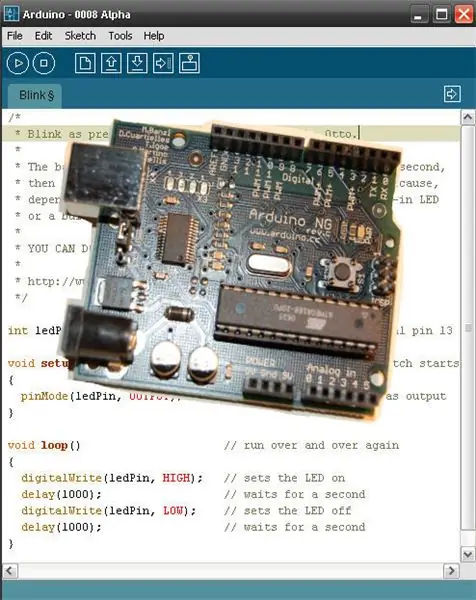
Nais mo bang makuha ang iyong geek card - pronto? Magsimula na tayo! Sisimulan ka ng gabay na ito sa daanan patungo sa madilim na bahagi gamit ang bukas na mapagkukunan ng Arduino development at prototyping platform. Ipapakilala ka nito sa mga microcontroller, magsimula ka sa isang platform para sa pisikal na computing at bigyan ka ng kumpiyansa na lumikha ng mga kababalaghang panteknikal. Ito ay bukas na mapagkukunan, mura at isang sabog upang malaman.
Hakbang 1: Kunin ang Iyong Sariling isang Arduino

Ang unang hakbang ay upang makakuha ng isang Arduino board. Masidhing inirerekumenda ko ang bersyon ng USB. Kakailanganin mo rin ang USB A-B cable. Narito ang isang link sa board: ArduinoBoard. Narito ang isang link sa cable: USB Cable. Ang paglilipat sa online ay masaya, at magiging mas mahusay ito kapag ang iyong mga laruan ay dumating sa koreo.
Hakbang 2: Saan Pupunta ang Cable? Narito ang isang panig at ang tahanan nito

Ito ang A gilid ng cable. Maaari mo itong mai-plug sa anumang USB port.
Hakbang 3: At Narito ang B Side ng Cable

Ang gilid ng B ng cable ay kumokonekta sa Arduino. Hindi ba ito madali?
Hakbang 4: Pagpapatakbo sa Iyong Lupon

Mayroong 3 mga power pin na may jumper sa dalawa sa kanila. Ang power jumper ay napupunta sa huling dalawang pin kung gumagamit ka ng usb power (tulad ng ipinakita dito). Iangat ang jumper at itulak pababa sa unang dalawa kung kumokonekta ka sa 9 volts mula sa isang wall wart.
Hakbang 5: Panlabas na Lakas Gamit ang isang Wall Wart

Kung ilipat mo ang mga jumper pin sa posisyon na EXT maaari kang gumamit ng 9 volt wall wart upang mapalakas ang iyong board. Gusto mo ng isa? Pumunta dito: Wall Wart.
Hakbang 6: Maaari kang Magdagdag ng Opsyonal na Prototype Board

Mayroong isang prototype Shield kit at breadboard na magagamit upang magdagdag ng utility sa iyong Arduino. Mangyaring tingnan ang isang mahusay na tutorial ni Bob Gallup sa kung paano ito tipunin dito: ProtoshieldAss Assembly. Huwag matakot na ang naka-link na tutorial ay magtuturo sa iyo sa pagsasama-sama nito sa isang lohikal na hakbang-hakbang na pamamaraan. Napakahusay na nagawa! Ang prototype board na ito ay hindi kinakailangan kinakailangan ngunit nagdaragdag ito ng utility sa iyong Arduino. Maaari kang makakuha ng isang prototype na kalasag dito: Protoshield. Maaari mong makuha ang prototyping breadboard upang mai-mount dito: Breadboard.
Hakbang 7: Protoshield & Prototype Board sa Itaas ng Iyong Arduino

Ito ang magiging hitsura ng protoshield at prototype board kapag na-mount mo ito. sa pagtingin na ito hindi ko pa solder ang lahat ng mga bahagi, ngunit inilagay ko nang magkasama ang mga bahagi. Mangyaring tingnan ang link na ito kung kailangan mo ng tulong sa kung paano maghinang (muli salamat sa koponan ng Sparkfun!): Paghihinang.
Hakbang 8: Ano ang Gagawin Sa isang Prototype Board? Tignan mo to

Papayagan ka ng prototype board na mag-wire ka ng anumang circuit na maaari mong pangarapin. Mayroong mga pre-cut & pre-bent wire kits na magagamit para dito. Inirerekumenda kong bumili ka ng isa dahil napaka-madaling gamiting mga ito at idagdag sa iyong geek na imahe kapag nakita sa iyong desk ng trabaho. Nagbebenta ang Sparkfun ng isa dito: WireKit Mayroon ding iba pang mga tagapagtustos ng mga kit na ito. Narito ang isang link sa isang wiki sa mga prototype board. Makakakita ka ng maraming mga circuit na na-load sa mga breadboard: https://en.wikipedia.org/wiki/Breadboard. Ang iyong mga circuit ay maaaring maging napaka-simple o kumplikado-magpapasya ka!
Hakbang 9: Mayroong Mga Pin at Konektor sa Iyong Arduino din

Kung pinili mo na hindi makuha ang protoshield & breadboard - walang problema. Ang Arduino ay may mga digital input / output pin at analog input pin na naka-built in. Ang Arduino ay may mga sockets at handa nang pumunta.
Hakbang 10: Susunod na Hinahayaan Tungkol sa Software
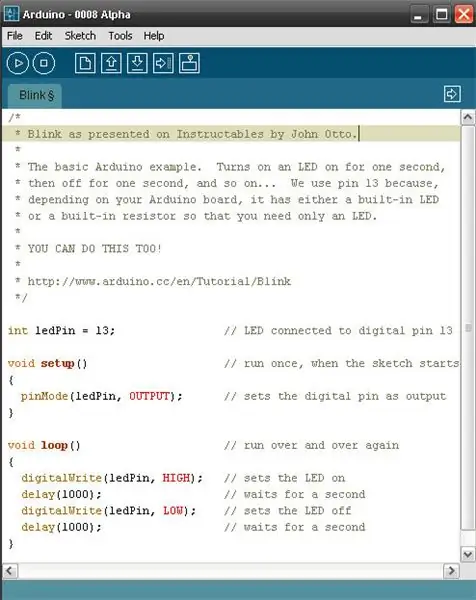
Ang kapaligiran ng programa ng Arduino ay libre. Iyon ang tungkol sa open-source. Gagana ito sa Windows, Mac OS X, at Linux. at maaaring ma-download dito: Software. I-load ang software at pagkatapos ang mga driver. Huwag mag-alala mayroon silang mahusay na paglalarawan dito dito mismo: Gabay sa Pag-install ng Software. Ipinapakita ng larawan ang isang pangunahing programa upang magpikit ng isang LED (light emitting diode). Ang kailangan mo lang ay isang LED at nakakabit ito sa mga pin tulad ng nabanggit sa link sa itaas. Ang programa ay kasama ng software (kasama ang higit pa). Sundin ang mga tagubilin at malapit nang mabuhay ang iyong board! Kumikislap ba ang iyong board pagkatapos mong makumpleto ang mga tagubilin? Oo Sa gayon ikaw, sa aking mapagpakumbabang opinyon, isang katulad kong GEEK. Binabati kita!
Hakbang 11: Kaya Ano ang Physical Computing?

Ang pisikal na computing ay gumagamit ng aming sariling mga pisikal na input at gumagamit ng mga microcontoller o computer upang makontrol ang mga output. Sigurado na makakagawa ka ng isang ligaw na robot kasama ang Arduino tulad ng nagawa ni Landon Cox: Bot ni Landon Cox. Ngunit maaari ka ring mag-wire sensors, mga servo ng LED, nagpapakita at gumawa ng sining, ipahayag ang iyong sarili, bigyang kahulugan ang aming sariling mga pisikal na input, o lumikha ng isang mahusay na adaptive na aparato upang matulungan ang mga may kapansanan. Si Tom Igoe ay mas mahusay sa pagsasalarawan ng Physical Computing: Tom Igoe. Be malikhain, eksperimento, galugarin, lutasin ang isang problema, at magsaya sa paggawa nito!
Hakbang 12: Ano ang Susunod?
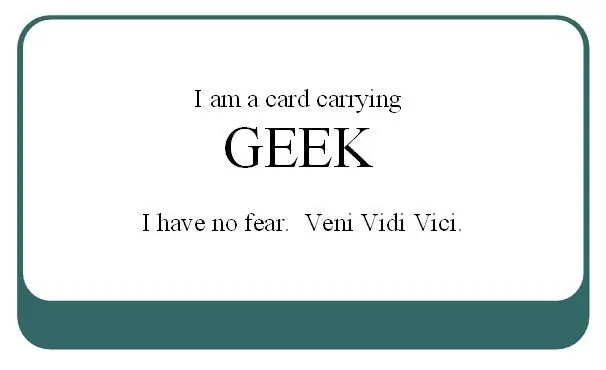
Maraming magagamit na mga tutorial upang matulungan kang makabisado sa Arduino. Tuturuan ka ng lahat ng ito ng mga electronics, at magbibigay sa iyo ng kumpiyansa upang mapalago ang iyong mga kasanayan. Ang pahinang ito sa website ng Arduino ay may isang listahan ng mga tutorial: Mga Tutorial. Inirerekumenda ko ang isang pagtingin sa mga nakakatakot na Arduino ng mga tutorial ng Todbot (ilalim ng kanang sulok ng pahina). Ang ilan sa mga bagay na madaling matutunan mong gawin ay: Basahin ang isang ikiling sensor, gumamit ng isang joystick upang makontrol ang mga ilaw, makakita ng tunog, magpatugtog ng mga himig, magmaneho ng motor, interface sa mga ipinapakitang LCD, basahin ang isang digital na kumpas, magbasa ng isang gps device, atbp. Batay sa lahat ng aking mga link, nakikita mo ba kung gaano kadali ito makakuha ng impormasyon? Ang site ng Arduino ay puno ng impormasyon, at mayroong isang forum na magtanong, alamin kung ano ang ginagawa ng iba at makakuha ng suporta: Forum. Hindi ito nakakakuha ng mas mahusay kaysa dito! Ok - kung talagang nabasa mo ang lahat na aking naisumite dito karapat-dapat ka ngayong mai-print ang kard na ito sa ibaba at dalhin ito sa paligid. Mas mabuti pa, kumuha ng isang Arduino at lumikha! Huwag kalimutan, kahit anong gawin mo - lahat ng mabuti, at ang kasiyahan!
Inirerekumendang:
Paano Magkaroon ng Minimap sa Minecraft 1.12.2: 6 Mga Hakbang

Paano Magkaroon ng Minimap sa Minecraft 1.12.2: Kumusta, ngayon magtuturo ako sa iyo kung paano mag-install ng isang Minimap sa iyong Minecraft. Ang pagkakaroon ng isang minimap ay isang mahusay na pakinabang para sa iyo na nasiyahan sa isang pakikipagsapalaran na solong manlalaro sa Minecraft
Paano Bumuo ng isang Farnsworth Fusion Reactor at Maging Bahagi ng Kulturang Nuclear na Canon: 10 Mga Hakbang

Paano Bumuo ng isang Farnsworth Fusion Reactor at Maging Bahagi ng Nuclear Culture Canon: Sa pag-asa na desentralisado ang mga hierarchy ng kapangyarihan sa kaalaman at bigyan ng kapangyarihan ang indibidwal, dadaan kami sa mga kinakailangang hakbang upang makabuo ng isang aparato na mag-ionize ng mga maliit na butil sa paggamit ng plasma kuryente. Ang aparato ay magiging demonyo
Magkaroon ng isang Bumper Crop With Moisture Sensors at ARDUINO: 4 Hakbang (na may Mga Larawan)

Magkaroon ng isang Bumper Crop With Moisture Sensors at ARDUINO: Dapat na gumon ako sa Mga Instructable sa pagitan ng trabaho at paggawa ng aking mga gawain sa bahay upang mapanatili ang pagbabahagi ng aking kaalaman nang walang pera sa mga Instructable na nagsusulat ng isa pang itinuturo. Ako ay isang hukom ngayon, nagsisiyasat sa maraming mga Instructable at palaging maghanap ng ilang Instructabl
Paano Maging isang Cyber Pirate !: 4 Mga Hakbang

Paano Maging isang Cyber Pirate !: Hindi ako mananagot para sa anumang mga ligal na isyu; P
Paano Lumiko ang isang ThinkGeek Screaming Monkey Slingshot Sa Isang Kasayahan na Pagpapatuloy na Tester: 6 na Hakbang

Paano Lumiko ang isang ThinkGeek Screaming Monkey Slingshot Sa Isang Kasayahan na Tester ng Pagpapatuloy: Naranasan mo na bang nababagabag sa pamantayan ng mga pagsubok sa pagpapatuloy? Mayroon akong, kaya ginamit ko ang mga labi ng sumisigaw na tirador ng unggoy na naging isang headset ng bluetooth sa https://www.instructables.com/id/How_to_turn_a_ThinkGeek_Screamin
